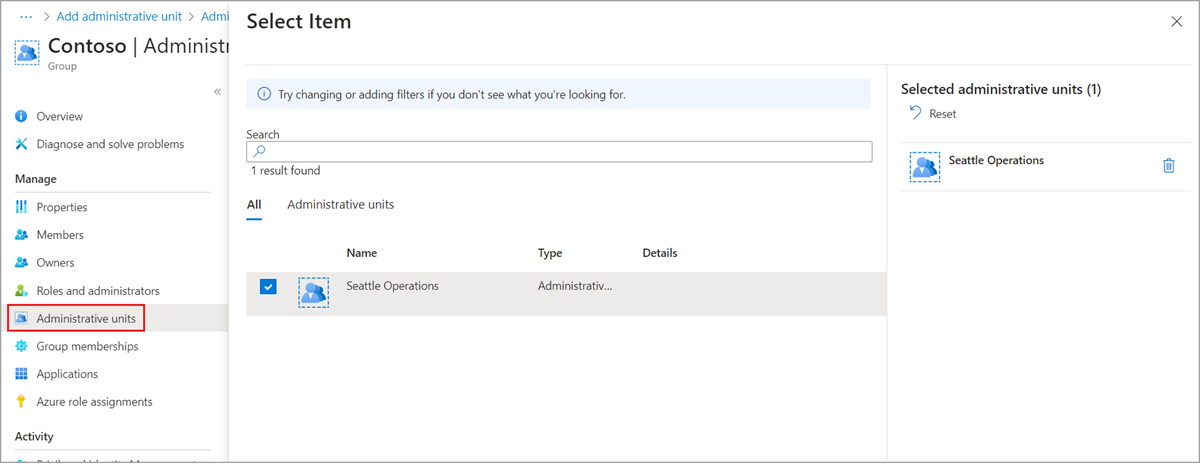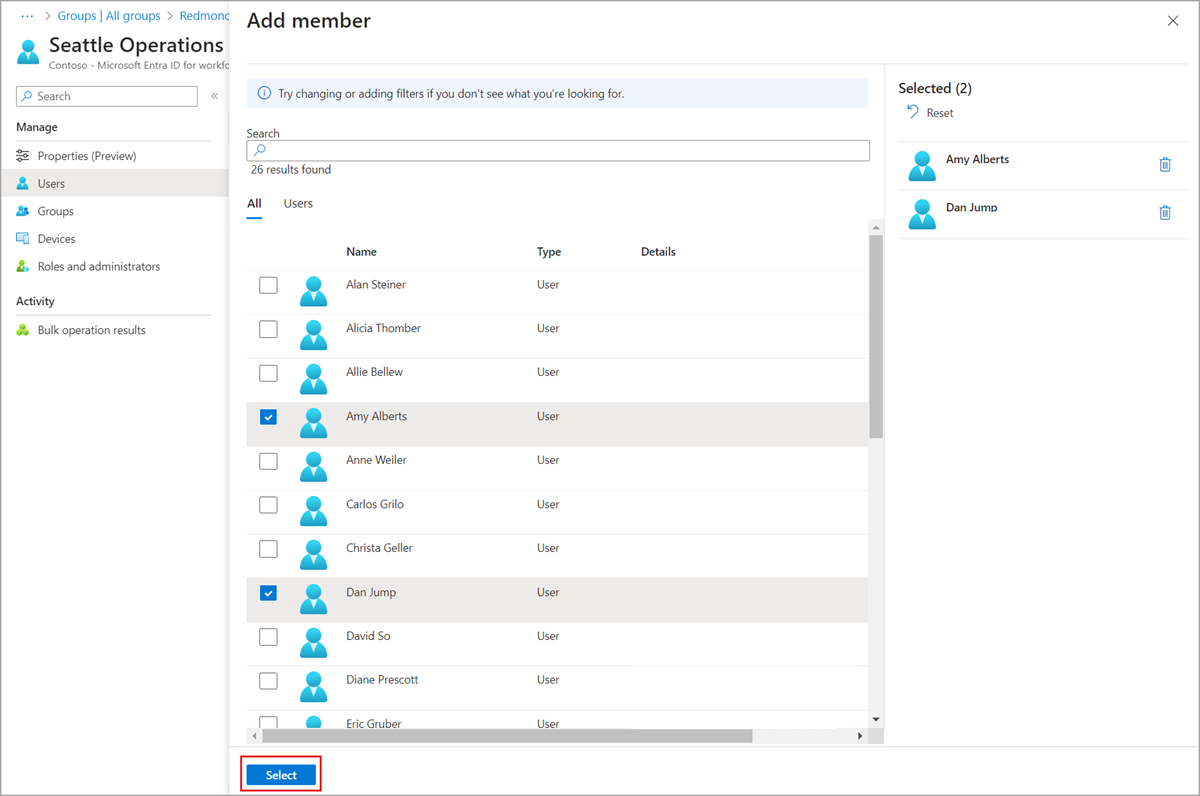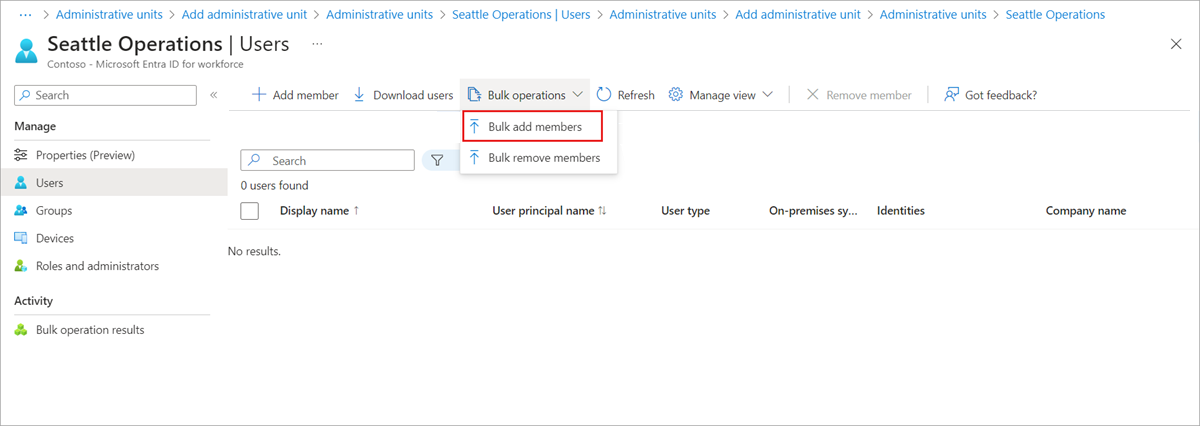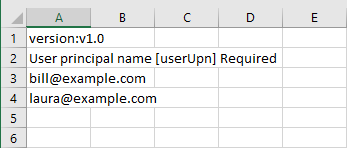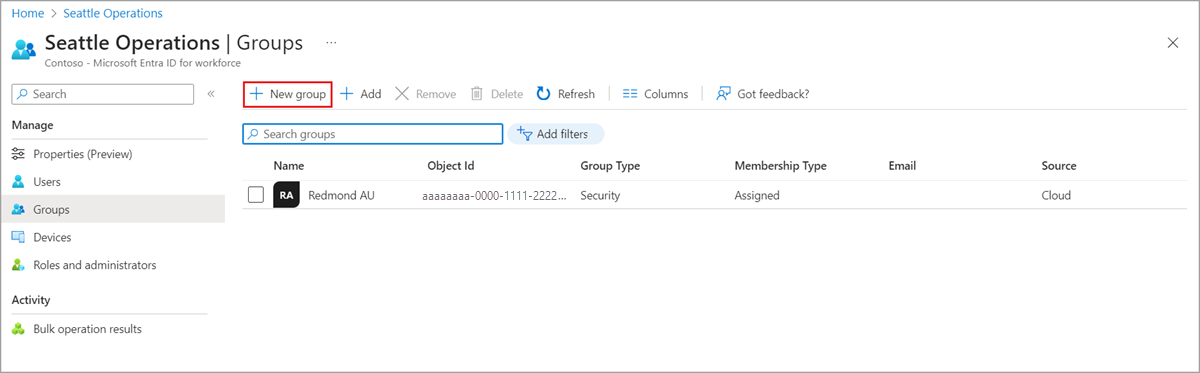Dodawanie użytkowników, grup lub urządzeń do jednostki administracyjnej
W usłudze Microsoft Entra ID można dodawać użytkowników, grupy lub urządzenia do jednostki administracyjnej, aby ograniczyć zakres uprawnień roli. Dodanie grupy do jednostki administracyjnej sprawia, że grupa sama staje się częścią zakresu zarządzania jednostki administracyjnej, ale nie jej członkowie. Aby uzyskać dodatkowe szczegółowe informacje na temat tego, co mogą zrobić administratorzy o określonym zakresie, zobacz Jednostki administracyjne w identyfikatorze Entra firmy Microsoft.
W tym artykule opisano sposób ręcznego dodawania użytkowników, grup lub urządzeń do jednostek administracyjnych. Aby uzyskać informacje na temat dynamicznego dodawania użytkowników lub urządzeń do jednostek administracyjnych przy użyciu reguł, zobacz Zarządzanie użytkownikami lub urządzeniami dla jednostki administracyjnej przy użyciu reguł dla dynamicznych grup członkostwa.
Wymagania wstępne
- Licencja microsoft Entra ID P1 lub P2 dla każdego administratora jednostki administracyjnej
- Microsoft Entra ID — bezpłatne licencje dla członków jednostki administracyjnej
- Aby dodać istniejących użytkowników, grupy lub urządzenia:
- Administrator ról uprzywilejowanych
- Aby utworzyć nowe grupy:
- Administrator grup (w zakresie jednostki administracyjnej lub całego katalogu)
- moduł programu Microsoft Graph PowerShell podczas korzystania z programu PowerShell
- Zgoda administratora podczas korzystania z Eksploratora programu Graph dla interfejsu API programu Microsoft Graph
Aby uzyskać więcej informacji, zobacz Wymagania wstępne dotyczące używania programu PowerShell lub Eksploratora programu Graph.
Możesz dodawać użytkowników, grupy lub urządzenia do jednostek administracyjnych przy użyciu centrum administracyjnego firmy Microsoft Entra. Możesz również dodać użytkowników w operacji zbiorczej lub utworzyć nową grupę w jednostce administracyjnej.
Dodawanie pojedynczego użytkownika, grupy lub urządzenia do jednostek administracyjnych
Zaloguj się do centrum administracyjnego Microsoft Entra co najmniej jako Administrator Ról Uprzywilejowanych.
Przejdź do strony Tożsamość.
Przejdź do jednego z następujących:
- Użytkownicy>Wszyscy użytkownicy
- Grupy>Wszystkie grupy
- Urządzenia>Wszystkie urządzenia
Wybierz użytkownika, grupę lub urządzenie, które chcesz dodać do jednostek administracyjnych.
Wybierz pozycję Jednostki administracyjne.
Wybierz Przypisz do jednostki administracyjnej.
W okienku Wybierz wybierz jednostki administracyjne, a następnie wybierz pozycję Wybierz.
Dodawanie użytkowników, grup lub urządzeń do jednej jednostki administracyjnej
Zaloguj się do centrum administracyjnego Microsoft Entra jako co najmniej administrator ról uprzywilejowanych.
Przejdź do Tożsamość>Role i administratorzy>Jednostki administracyjne.
Wybierz jednostkę administracyjną, do której chcesz dodać użytkowników, grupy lub urządzenia.
Wybierz jedną z następujących opcji:
- Użytkownicy
- Grupy
- Urządzenia
Wybierz pozycję Dodaj członka, Dodaj lub Dodaj urządzenie.
W okienku Wybierz wybierz użytkowników, grupy lub urządzenia, które chcesz dodać do jednostki administracyjnej, a następnie wybierz pozycję Wybierz.
Dodawanie użytkowników do jednostki administracyjnej w masowej operacji
Zaloguj się do centrum administracyjnego Microsoft Entra jako co najmniej administrator ról uprzywilejowanych.
Przejdź do Tożsamość>Role i administratorzy>Jednostki administracyjne.
Wybierz jednostkę administracyjną, do której chcesz dodać użytkowników.
Wybierz Użytkownicy>Operacje zbiorcze>Zbiorcze dodawanie członków.
W okienku Zbiorcze dodawanie członków pobrać plik CSV (wartości rozdzielane przecinkami).
Edytuj pobrany szablon CSV z listą użytkowników, które chcesz dodać.
Dodaj jedną główną nazwę użytkownika (UPN) w każdym wierszu. Nie usuwaj pierwszych dwóch wierszy szablonu.
Zapisz zmiany i przekaż plik CSV.
Wybierz Prześlij.
Tworzenie nowej grupy w jednostce administracyjnej
Zaloguj się do centrum administracyjnego firmy Microsoft Entra co najmniej jako administrator grup.
Przejdź do Tożsamość>Role i administratorzy>Jednostki administracyjne.
Wybierz jednostkę administracyjną, w której chcesz utworzyć nową grupę.
Wybierz pozycję Grupy.
Wybierz pozycję Nowa grupa i wykonaj kroki tworzenia nowej grupy.
Następne kroki
- Jednostki administracyjne w usłudze Microsoft Entra ID
- Przypisywanie ról Microsoft Entra w zakresie jednostki administracyjnej
- Zarządzanie użytkownikami lub urządzeniami dla jednostki administracyjnej przy użyciu reguł dla dynamicznych grup członkostwa
- Usuwanie użytkowników, grup lub urządzeń z jednostki administracyjnej